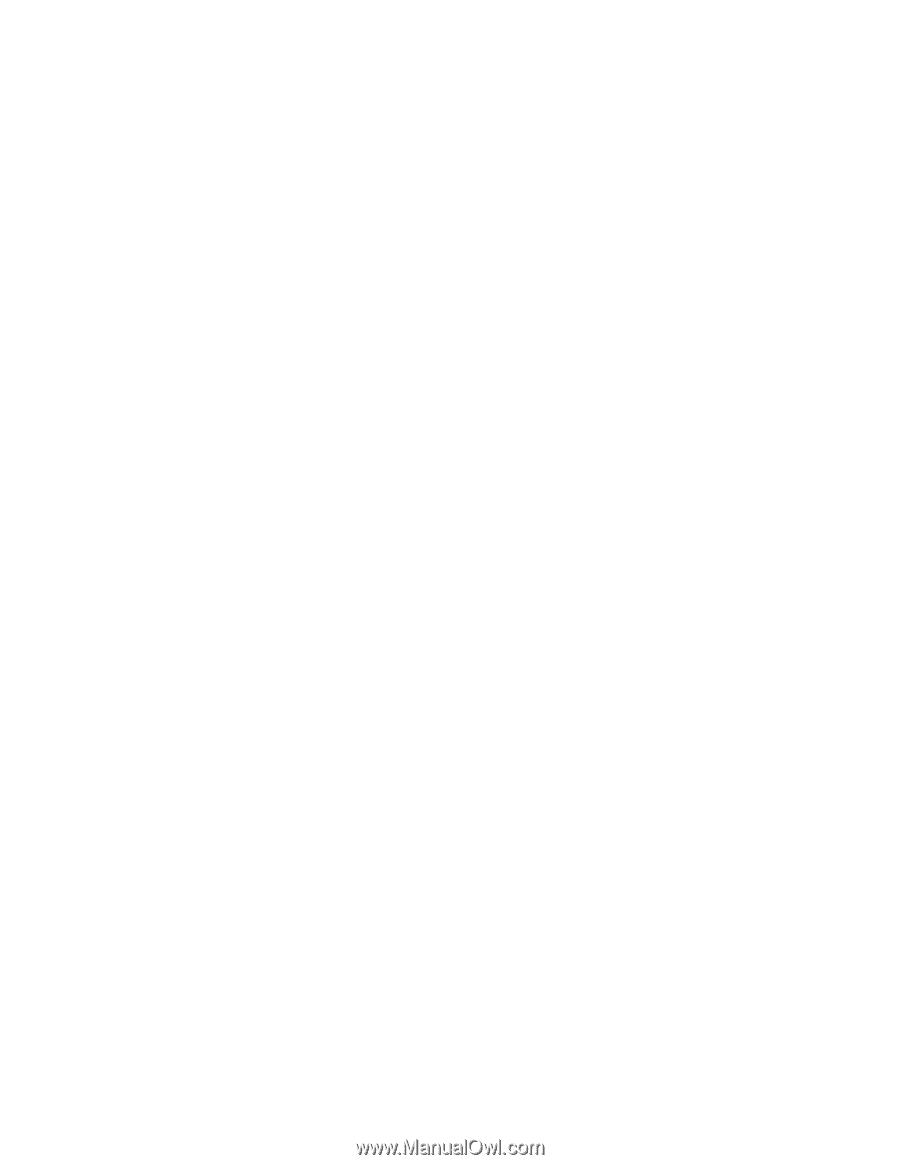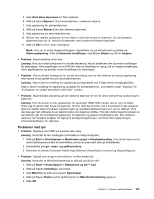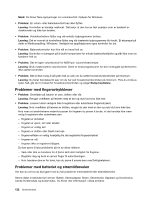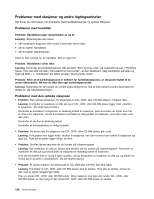Lenovo ThinkPad Edge E425 (Norwegian) User Guide - Page 139
Problemer med lyd, den ikke gjør det
 |
View all Lenovo ThinkPad Edge E425 manuals
Add to My Manuals
Save this manual to your list of manuals |
Page 139 highlights
5. Velg Utvid disse skjermene for flere skjermer. 6. Klikk på ikonet Skjerm-1 (for primærskjermen, maskinens skjerm). 7. Velg oppløsning for primærskjermen. 8. Klikk på ikonet Skjerm-2 (for den eksterne skjermen). 9. Velg oppløsning for sekundærskjermen. 10. Definer den relative posisjonen til hver skjerm ved å dra ikonet for skjermen. Du kan plassere skjermene som du vil i forhold til hverandre, men ikonene må berøre hverandre. 11. Klikk på OK for å ta i bruk endringene. Merk: Hvis du vil endre fargeinnstillingene, høyreklikker du på skrivebordet og klikker på Skjermoppløsning. Klikk på Avanserte innstillinger, velg flippen Skjerm og still inn fargene. • Problem: Skjermveksling virker ikke. Løsning: Hvis du bruker funksjonen for utvidet skrivebord, må du deaktivere den og endre innstillingen for skjermtype. Hvis avspillingen av en DVD-film eller et videoklipp er i gang, må du stoppe avspillingen, lukke applikasjonen og deretter endre innstillingen for skjermtype. • Problem: Hvis du bruker funksjonen for utvidet skrivebord, kan du ikke definere en høyere oppløsning eller høyere fornyingsfrekvens på sekundærskjermen. Løsning: Velg en lavere innstilling for oppløsning og fargedybde ved å følge denne fremgangsmåten: Velg en lavere innstilling for oppløsning og dybde for primærskjermen. Les teksten under "Løsning" for "Funksjonen for utvidet skrivebord virker ikke" ovenfor. • Problem: Skjermbildets plassering på den eksterne skjermen er feil når det er definert høy oppløsning for skjermen. Løsning: Hvis du bruker en høy oppløsning, for eksempel 1600x1200, hender det av og til at bildet flytter seg til venstre eller høyre på skjermen. Du kan rette denne feilen ved å kontrollere at den eksterne skjermen støtter skjermmodusen (oppløsningen og oppdateringsfrekvensen) som du har definert. Hvis den ikke gjør det, definerer du en skjermmodus som skjermen støtter. Hvis den støtter skjermmodusen du har definert, går du til konfigureringsmenyen for skjermen og justerer innstillingene der. Den eksterne skjermen har vanligvis knapper for tilgang til konfigureringsmenyen. Du finner flere opplysninger i referansehåndboken for skjermen. Problemer med lyd • Problem: Digitallyd eller MIDI-lyd avspilles ikke riktig. Løsning: Kontroller at den innebygde lydenheten er riktig konfigurert. 1. Klikk på Start ➙ Kontrollpanel ➙ Maskinvare og lyd ➙ Enhetsbehandling. Hvis du blir spurt om et administratorpassord eller en bekreftelse, skriver du passordet eller gir bekreftelsen. 2. Dobbeltklikk på Lyd-, video- og spillkontrollere. 3. Kontroller at enheten Conexant Pebble High Definition SmartAudio er aktivert og riktig konfigurert. • Problem: Opptak som er gjort med mikrofon, er ikke sterke nok. Løsning: Kontroller at Mikrofonforsterkning er slått på og stilt inn slik: 1. Klikk på Start ➙ Kontrollpanel ➙ Maskinvare og lyd ➙ Lyd. 2. Klikk på flippen Innspilling i lydvinduet. 3. Velg Mikrofon og klikk på knappen Egenskaper. 4. Klikk på flippen Nivåer og flytt glidebryteren for Mikrofonforsterkning oppover. 5. Klikk OK. Kapittel 9. Feilsøke maskinproblemer 121